Zabbix — оповещения через сторонний SMTP

Доброго времени суток, уважаемые читатели. Сегодня тема статьи: "Zabbix - оповещения через сторонний SMTP". Рассмотрим настройку отправки оповещений, через сторонний SMTP сервер, в панели управления Zabbix-сервера.
По умолчанию Zabbix-сервер поддерживает большое количество вариантов отправки оповещений. В числе поддерживаемых, есть отправка оповещений через сторонний SMTP сервер. При выборе данного варианта оповещения, Zabbix-сервер выступает в качестве обычного почтового клиента.
- Настройка отправки оповещений через сторонний SMTP, производится в несколько шагов.
- Начнём по порядку.
Включение на Zabbix-сервере опции оповещения администраторов
- В панели управления Zabbix, заходим в раздел «Настройки», и дальше в подраздел «Действия».
- По умолчанию, создано только одно доступное действие, и оно не активировано – «Оповещение о проблемах Zabbix администраторов».
- Нужно активировать его.
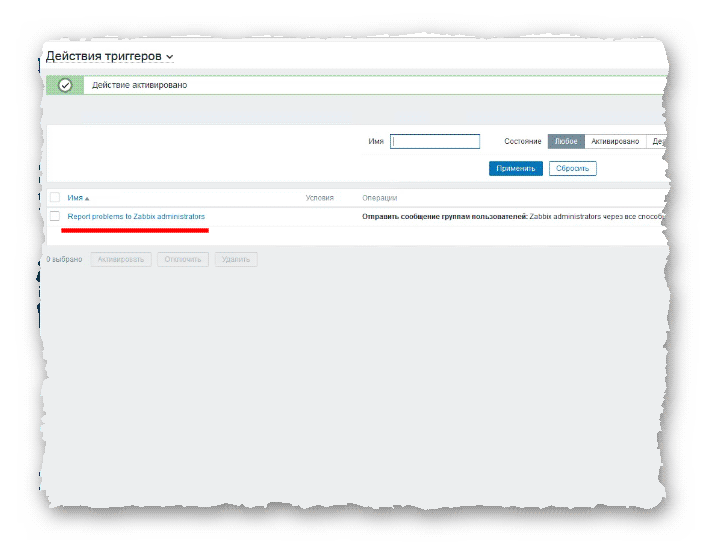
Настройка оповещений Zabbix-сервера через сторонний SMTP сервер
- Заходим в раздел «Администрирование», и дальше в подраздел «Способы оповещений».
- По умолчанию, активированы все возможные способы оповещений, нужно отключить все не нужные.
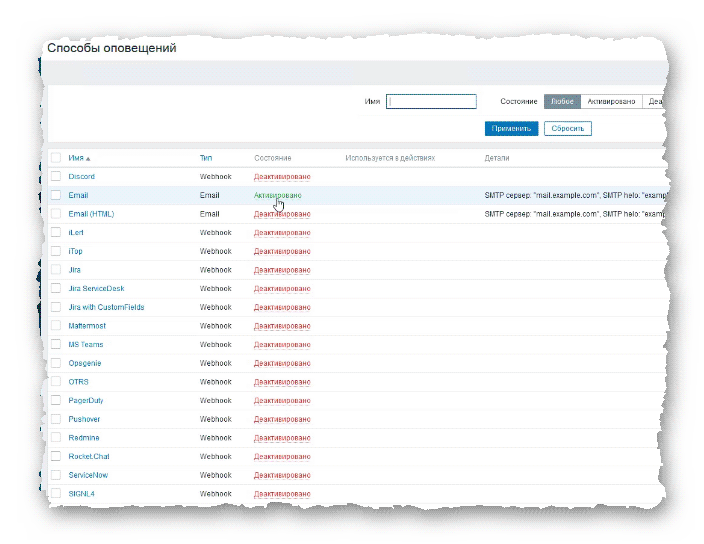
- Заходим в настройки интересующего нас варианта «Email», и производим настройки под искомый SMTP-сервер.
- Для SMTP Яндекса, настройки будут такими:
- SMTP сервер - smtp.yandex.ru
- Порт SMTP сервера - 465
- SMTP helo - yandex.ru
- SMTP email – Ваш активный почтовый аккаунт на Яндексе
- Безопасность подключения - SSL/TLS
- Имя пользователя - Ваш активный почтовый аккаунт на Яндексе
- Пароль – пароль от почтового акаунта на Яндексе
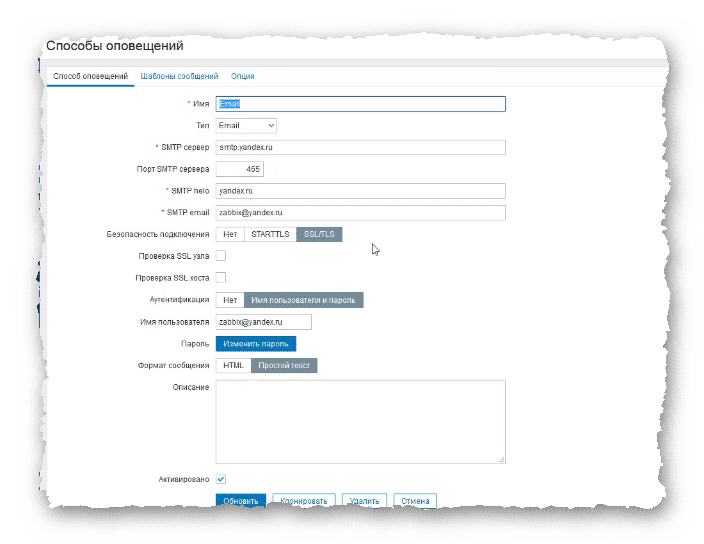
- Для SMTP Google, настройки будут такими:
- SMTP сервер - smtp.google.com
- Порт SMTP сервера - 587
- SMTP helo - google.com
- SMTP email – Ваш активный почтовый аккаунт на Google
- Безопасность подключения - STARTTLS
- Имя пользователя - Ваш активный почтовый аккаунт на Google
- Пароль – пароль от почтового аккаунта на Google
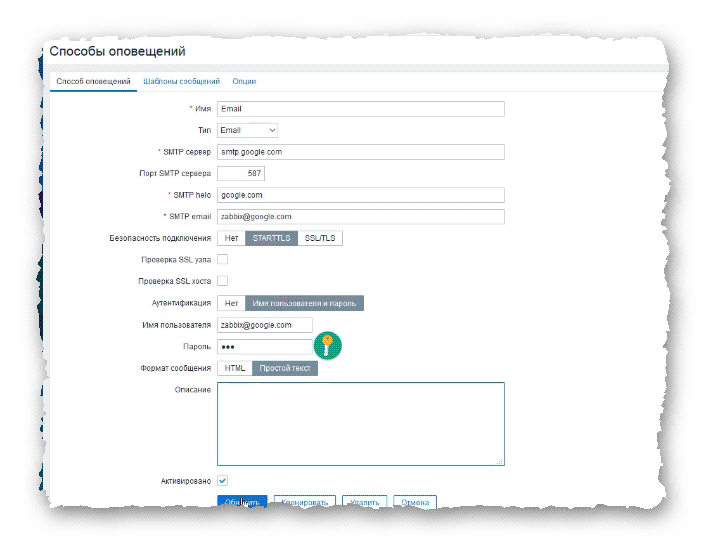
Как я уже написал выше, Zabbix-сервер будет выступать в качестве обычного почтового клиента. Поэтому нужно зайти в настройки Вашего почтового аккаунта, который Вы хотите использовать для отправки оповещений, и разрешить подключение сторонних почтовых программ.
- После произведённый настроек, можно протестировать отправку сообщений. Жмём на ссылку «Тест», в конце строчки настраиваемого способа оповещения.
- В открывшемся окне, можно произвести тестовую отправку сообщения.
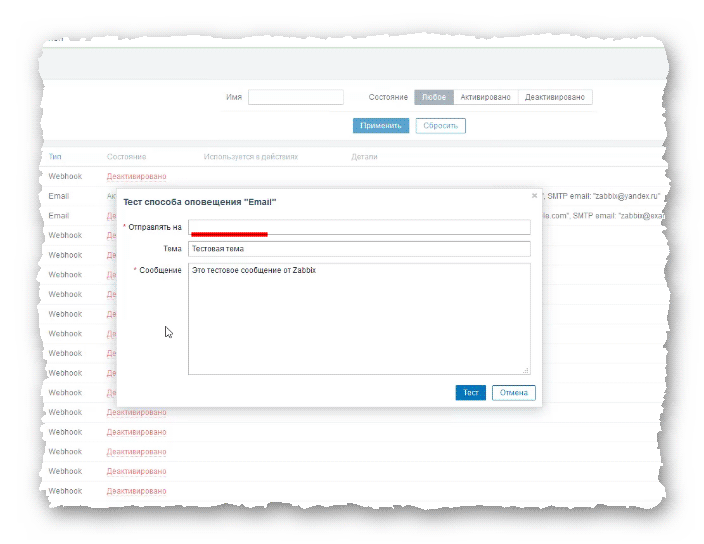
Изменение шаблонов отправляемых сообщений
- По умолчанию, в теме письма отправляемых сообщений, не содержится информации о проблемном ресурсе, есть только информация о событии. Ресурс становится известен, только после открытия текста сообщения.
- Для большего удобства, можно подправить шаблоны отправляемых сообщений, и сделать так, чтобы имя ресурса отображалось сразу в теме письма.
- Для этого можно использовать, например макрос {HOST.NAME}.
Проблема
*Было:
Problem: {EVENT.NAME}
*Стало:
{HOST.NAME} - Problem: {EVENT.NAME}
Восстановление проблемы
*Было:
Resolved in {EVENT.DURATION}: {EVENT.NAME}
*Стало:
{HOST.NAME} - Resolved in {EVENT.DURATION}: {EVENT.NAME}
Обновление проблемы
*Было:
Updated problem in {EVENT.AGE}: {EVENT.NAME}
*Стало:
{HOST.NAME} - Updated problem in {EVENT.AGE}: {EVENT.NAME} - Вносим изменения, и жмём на «Обновить».
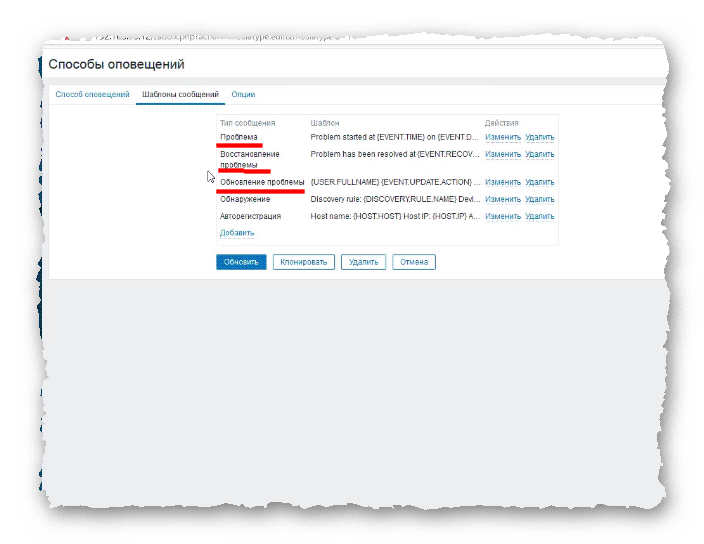
- Осталось только настроить отправку оповещений, в настройках пользователя.
Настройка отправки сообщений в настройках пользователя
- Заходим в раздел «Администрирование», и в подраздел «Пользователи».
- Выбираем нашего пользователя.

- Заходим во вкладку «Оповещения», и жмём «Добавить».
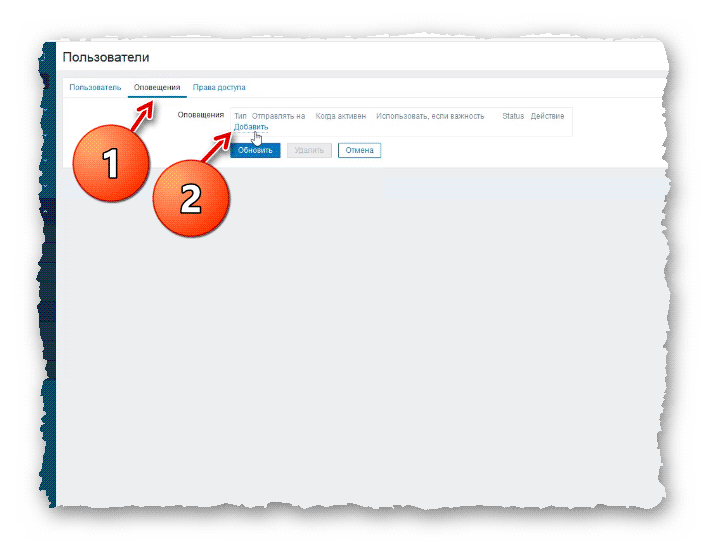
- В открывшейся форме, указываем:
- Тип – вариант отправки оповещений
- Отправить на – почтовый ящик, на который следует отправлять оповещения.
- Когда активен – когда можно отправлять оповещения
- Галки можно оставить как есть, либо убрать некоторые.
- После произведённых настроек, жмём «Добавить».
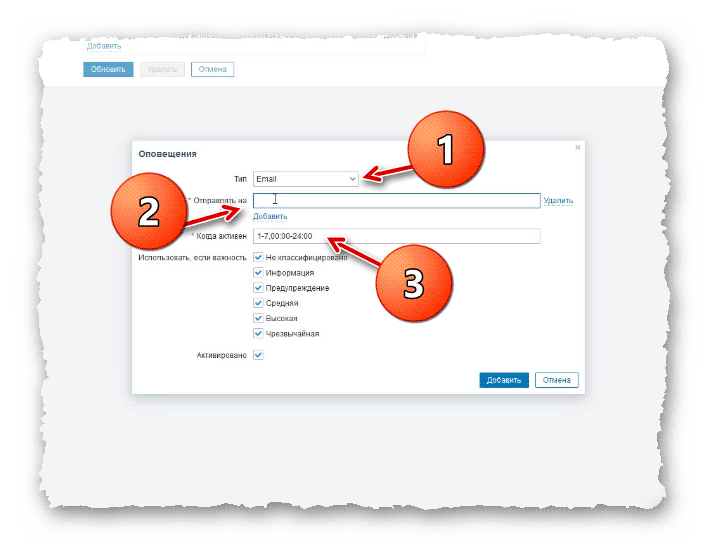
- Вот и вся настройка. Теперь Zabbix-сервер будет отправлять оповещения на почтовый ящик указанный Вами в настройках.
Сегодня мы рассмотрели тему: "Zabbix - оповещения через сторонний SMTP". Настроили отправку оповещений Zabbix-сервером через сторонний SMTP. Смотрите так же видео по теме.
Надеюсь статья была вам полезна. До встречи в новых статьях.
✍
С уважением, Андрей Бондаренко.
Видео на тему "Zabbix - оповещения через сторонний SMTP":

WMZ-кошелёк = Z667041230317
«Monitoring»

Sergg
Мне помогло, спасибо!
Андрей Бондаренко
Пожалуйста.